Hoe een terugkerende vergadering in Teams in te stellen

Heeft u terugkerende vergaderingen op MS Teams met dezelfde teamleden nodig? Leer hoe u een terugkerende vergadering in Teams kunt instellen.
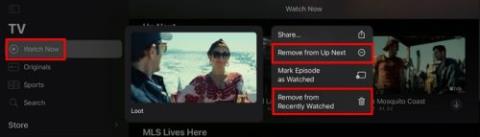
Je bent begonnen met het kijken naar een programma dat je vrienden niet leuk vinden, maar jij wel. Je blijft ernaar kijken, maar vermijdt commentaar; u wilt het verwijderen uit de recent bekeken lijst of Up Next. Het verschijnt nog steeds in de lijst als je halverwege een aflevering stopt met kijken naar een programma. Als je de aflevering hebt afgemaakt, zie je de nieuwste aflevering met het woord Nieuw om je te laten weten dat je deze nog niet hebt gezien. Maar onthoud dat wanneer je het wist, het terugkomt als en wanneer je doorgaat met het kijken naar de show.
Een programma wissen uit de volgende lijst op Apple TV+
Het lastige zal zijn om te onthouden om de show te wissen wanneer je wat Apple TV+ wilt kijken, maar het is niets dat een herinnering niet kan oplossen. Maar om een programma te wissen, tikt u linksboven op Nu kijken en drukt u lang op het programma dat u wilt wissen om extra opties te zien. U kunt kiezen uit opties zoals Delen, Verwijderen uit Volgende, Aflevering markeren als bekeken en Verwijderen uit Recent bekeken .

Verwijderen uit de optie Volgende op Apple TV+
Je ziet deze opties alleen voor programma's die je bent gaan bekijken maar niet hebt afgemaakt. Als er een aflevering is die je nog niet hebt gezien, zie je alleen de optie om deze te verwijderen vanaf de volgende pagina. Je kunt ook wissen wat je hebt bekeken door op je profielfoto te tikken en de optie Speelgeschiedenis wissen te kiezen. Daaronder ziet u een kort bericht waarin staat dat u met deze optie kunt wissen wat u vanaf uw apparaten hebt bekeken. Wanneer u op de knop drukt, ziet u een ander bericht waarin beter wordt uitgelegd dat wat u hebt bekeken, wordt verwijderd uit de Apple TV-app en tv.apple.com.
Alle apparaten die aan uw iCloud-adres zijn gekoppeld, worden beïnvloed. Vergeet niet rechtsboven op de knop Gereed te tikken als je klaar bent. Maar onthoud dat er na het wissen van je geschiedenis geen hint zal zijn over waar je was gebleven in de show. Tenzij je het ergens hebt opgeslagen, kun je niet weten wat het laatste seizoen of de laatste aflevering was die je hebt bekeken.
De tegenslagen
Het ongemak is dat als je weet waar je was gebleven, je zelf naar het seizoen en de aflevering moet zoeken. Voordat u de geschiedenis wist, kunt u met een simpele klik verder kijken. Dat is alles wat er is. Als de show het waard is om te verbergen, is dat wat je moet doen, aangezien het niet in het gedeelte Volgende staat.
Conclusie
Er zal altijd een programma zijn dat je leuk vindt en dat anderen niet begrijpen waarom je het leuk vindt. Als je je guilty pleasure-show wilt verbergen, weet je nu hoe snel het is om de show van Up next te wissen. Maar als het een programma is waarbij u alleen op de laatste aflevering hoeft te wachten, is het gemakkelijk te vinden als u de naam niet vergeet. Hopelijk is dit niet iets dat je heel vaak zult moeten doen. Of wel? Deel uw mening in de reacties hieronder en vergeet niet het artikel met anderen op sociale media te delen.
Heeft u terugkerende vergaderingen op MS Teams met dezelfde teamleden nodig? Leer hoe u een terugkerende vergadering in Teams kunt instellen.
Wij laten je zien hoe je de markeerkleur voor tekst en tekstvakken in Adobe Reader kunt veranderen met deze stapsgewijze tutorial.
In dit tutorial laten we je zien hoe je de standaard zoominstelling in Adobe Reader kunt wijzigen.
Spotify kan vervelend zijn als het automatisch opent telkens wanneer je je computer opstart. Schakel het automatische opstarten uit met deze stappen.
Als LastPass niet kan verbinden met zijn servers, wis dan de lokale cache, werk de wachtwoordmanager bij en schakel uw browserextensies uit.
Microsoft Teams ondersteunt momenteel niet het native casten van uw vergaderingen en gesprekken naar uw TV. Maar u kunt een schermspiegelingsapp gebruiken.
Ontdek hoe je OneDrive Foutcode 0x8004de88 kunt oplossen zodat je je cloudopslag weer aan de praat kunt krijgen.
Ben je benieuwd hoe je ChatGPT in Microsoft Word kunt integreren? Deze gids laat precies zien hoe je dat doet met de ChatGPT voor Word-add-in in 3 eenvoudige stappen.
Houd de cache in uw Google Chrome-webbrowser leeg met deze stappen.
Kruisverwijzingen kunnen uw document gebruiksvriendelijker, georganiseerd en toegankelijker maken. Deze gids leert u hoe u kruisverwijzingen in Word kunt maken.






